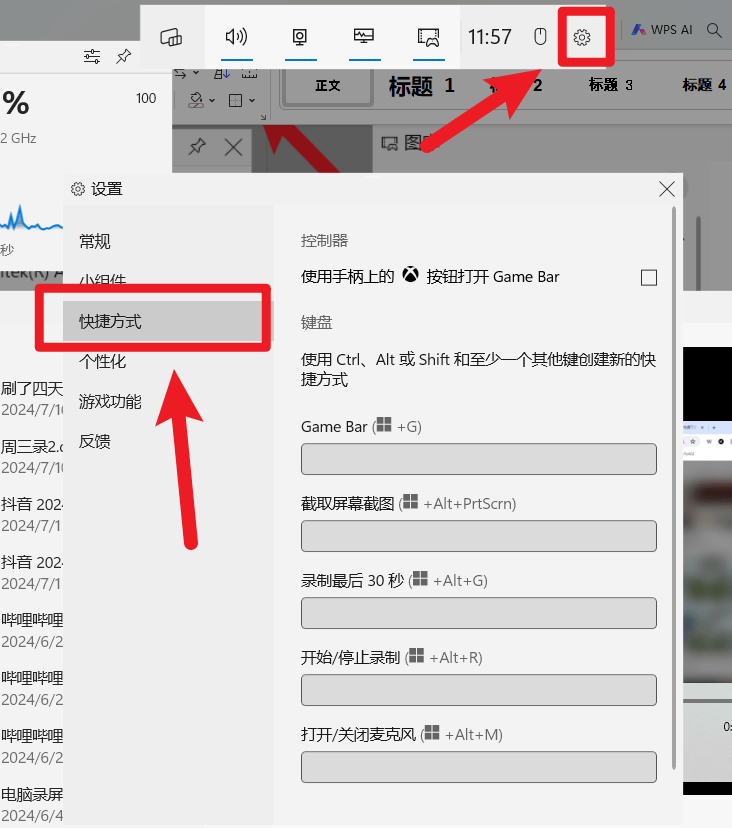在数字时代,游戏录屏已经成为众多游戏爱好者热衷的一项活动。无论是为了记录自己的精彩操作,还是为了分享给朋友或粉丝,游戏录屏都为我们提供了一个全新的视角去欣赏和回味游戏带来的乐趣。
想要制作出精彩的游戏视频,一款优秀的游戏录屏软件是不可或缺的。通过录屏软件,我们可以轻松捕捉游戏中的每一个精彩瞬间,形成一段段高清的视频。因此,选择合适的录屏软件显得尤为重要。本文将为您介绍几种游戏录屏的方法,一起来看看吧!录屏大师软件免费下载_高清电脑屏幕录像专家级工具_嗨格式录屏大师
游戏录屏方法一:内置录屏工具
对于使用Windows 10或11的用户,可以利用系统内置的录屏工具进行游戏或其他内容的录制。不过,需要注意的是,这种方法在录制桌面时可能会遇到一些限制,并且如果游戏本身对电脑资源的占用较大,使用内置录屏工具可能会导致游戏内容的画质下降。以下是使用内置录屏工具进行屏幕录制的步骤:
步骤一:打开游戏后,在电脑的左下角输入“Game Bar”来启动录屏工具。
步骤二:点击“捕获”选项,再点击“圆形”按钮即可开始录制。
步骤三:如有需要,还可以在录屏工具的设置中进行录制快捷键的开启操作,之后您可以使用快捷键“Win+Alt+R”快速开始录制。
游戏录屏方法二:专业录屏软件
对于追求高质量游戏视频的用户,专业的录屏软件是一个不错的选择。嗨格式录屏大师不仅提供多种高级的录制模式,还支持录制完成后直接进行剪辑,无需额外下载其他软件。录屏大师软件免费下载_高清电脑屏幕录像专家级工具_嗨格式录屏大师嗨格式录屏大师能帮你声画同步录制 MP4、AVI、FLV 格式的标清、高清、原画视频,操作简单,录制游戏视频、录制会议、录制网课均能轻松解决,五大录制模式鼎力支撑,下载即用。
如何实现在录屏时同时录制声音,并且保证画质高清晰、声音画面同步,不出现卡顿?这款软件可以满足您的需求。它支持多种录制模式,包括视频、音频、游戏录制模式等;免费版即可无水印录制视频,且不限时长。录制完成后,还可以对文件进行后期处理。以下是使用专业录屏软件进行游戏录屏的步骤:
演示机型:戴尔DELL intel Core i7-11390H
系统版本:Windows 10
软件版本:3.58.2308.340
步骤一:在需要进行游戏录制的电脑上下载并安装嗨格式录屏大师。
步骤二:进入软件的主界面,选择“游戏录制”模式。
步骤三:在进行游戏录制之前,我们可以调整录制的音频来源(系统音频、麦克风等)和是否录制摄像头等内容。设置完毕后,点击开始录制即可。
步骤四:录制完后视频将自动保存,您可以进入软件中的“高级剪辑”窗口,对视频进行分段、合并、剪辑、增加特效等操作。
游戏录屏方法三:QQ/TIM等SNS软件录屏
除了专业的录屏软件,您还可以使用QQ/TIM等进行游戏录屏。虽然这种方法操作简单,但可能存在画质、音质不清晰,声画不同步等问题,不太适合专业的游戏录制。
以下是使用QQ/TIM等软件进行录屏的操作步骤:
首先,在电脑上登录QQ/TIM等软件,请尽量将软件升级至最新版本。
通过快捷键“Ctrl+Alt+S”打开录屏功能,框选好录制区域,点击“开始录制”。
游戏录屏方法总结
综合来看,选择适合的游戏录制软件是至关重要的。Windows系统自带的Xbox Game Bar虽然用户界面友好且易于操作,但其在录制过程中可能会遇到画质不清晰和文件体积过大的问题。另一方面,QQ或TIM的录屏功能虽然便于初学者快速上手,但有时会出现声音和画面不同步的现象,这可能会对您的游戏体验造成影响。
相比之下,专业的录屏软件如嗨格式录屏大师,不仅界面直观、操作简便,还具备一系列高级功能。它能够帮助您轻松捕捉到高清、流畅且声画同步的游戏画面,录制过程不受时间限制。游戏录屏不仅仅是一种技术手段,更是一种艺术形式。它让我们有机会回顾那些激动人心的游戏时刻,提升自己的游戏技能,并与更多玩家分享和交流。因此,挑选一款功能全面、性能卓越的录屏软件,无疑将为您的游戏旅程增添无限乐趣和可能。
往期推荐:
ppt如何录制微课?录制微课什么软件最方便?精选录屏与高效技巧
电脑录屏视频保存在哪里?录屏软件推荐,查找和保存录屏文件的技巧https://t.luping.com/z14/电脑录屏视频保存在哪里?录屏软件推荐,查找和保存录屏文件的技巧